在智能手机时代,我们经常需要截取屏幕上的长内容,比如长网页、聊天记录或是文档等。对于华为手机用户来说,截长图不再是难题,因为华为手机提供了多种便捷的方式来满足这一需求。今天,就让我们一起来探索华为手机截长图的几种方法,让你的截屏体验更加顺畅和高效。
方法一:快捷键截取
最直接且常用的截长图方式是使用快捷键。只需同时按住手机的“电源键”和“音量下键”,屏幕会闪烁一下,表示截屏成功。紧接着,屏幕左下角会出现一个缩略图,点击这个缩略图进入图片编辑界面。在编辑界面的右下角,你会找到“滚动截屏”或“长截屏”的选项,点击它,屏幕就会自动向下滑动并截取长内容。当截取到所需内容时,只需点击屏幕即可停止截屏。
方法二:通知栏截取
如果你习惯使用通知栏进行操作,那么这种方法将非常适合你。首先,进行一次普通截屏,无论是通过快捷键还是通知栏的截屏按钮。截屏成功后,通知栏会出现“截屏完成”的提示,点击这个提示,你会看到“长截屏”或“滚动截屏”的选项。点击它,屏幕同样会自动向下滑动并截取长内容,直至你点击屏幕停止。
方法三:手机管家截取
华为手机自带的手机管家app也提供了长截屏功能。打开手机管家app,在底部或侧边栏找到“截屏”功能,点击进入后选择“长截屏”或“滚动截屏”。接下来,按照屏幕指示操作即可轻松截取长内容。
方法四:手势长截图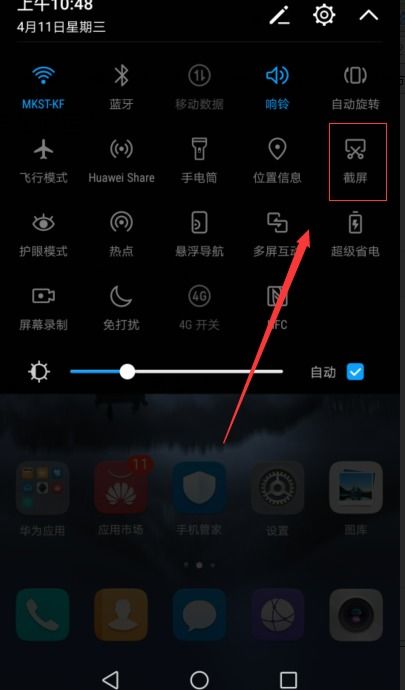
对于喜欢使用手势操作的用户,华为手机同样提供了手势长截图功能。首先,需要在手机设置中开启“快捷启动及手势”或“手势控制”中的“指关节截屏”功能。然后,用一个指关节稍微用力并连续快速双击屏幕,即可完成普通截屏。如果想要截取长内容,双击后不要松开手指,直接在屏幕上画出“s”形,手机便会开始滚动截屏,直到你松开手指停止。
方法五:控制中心截取
对于喜欢从屏幕顶部下滑调出控制中心的用户,也可以通过这种方式进行长截图。从屏幕顶部右侧向下滑出控制中心,点击截屏按钮,然后在弹出的选项中选择“滚动截屏”。接下来,屏幕会自动向下滑动并截取长内容,直至你点击屏幕停止。
注意事项
- 在进行长截图操作时,请确保手机电量充足,避免因电量不足导致截屏失败。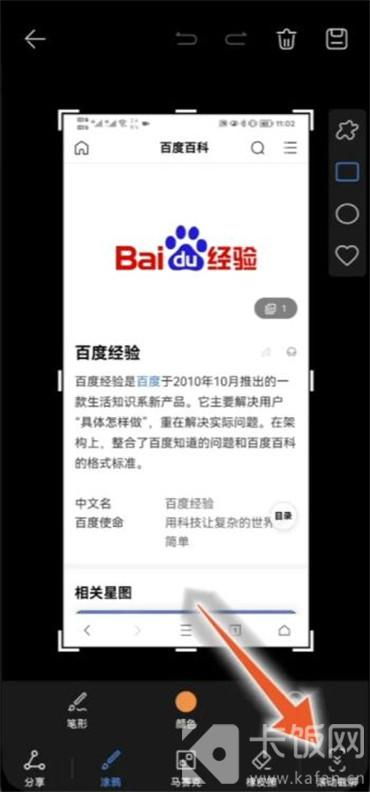
- 某些应用或页面可能不支持滚动截屏功能,遇到这种情况时,请尝试使用其他截屏方式或联系应用开发者了解详情。
- 长截图功能可能会受到系统资源和屏幕分辨率的影响,部分机型可能不支持该功能。
总的来说,华为手机提供了多种截长图的方法,无论是通过快捷键、通知栏、手机管家、手势还是控制中心,都能轻松实现长内容的截取。选择最适合你的方式,让截屏变得更加简单和高效吧!




